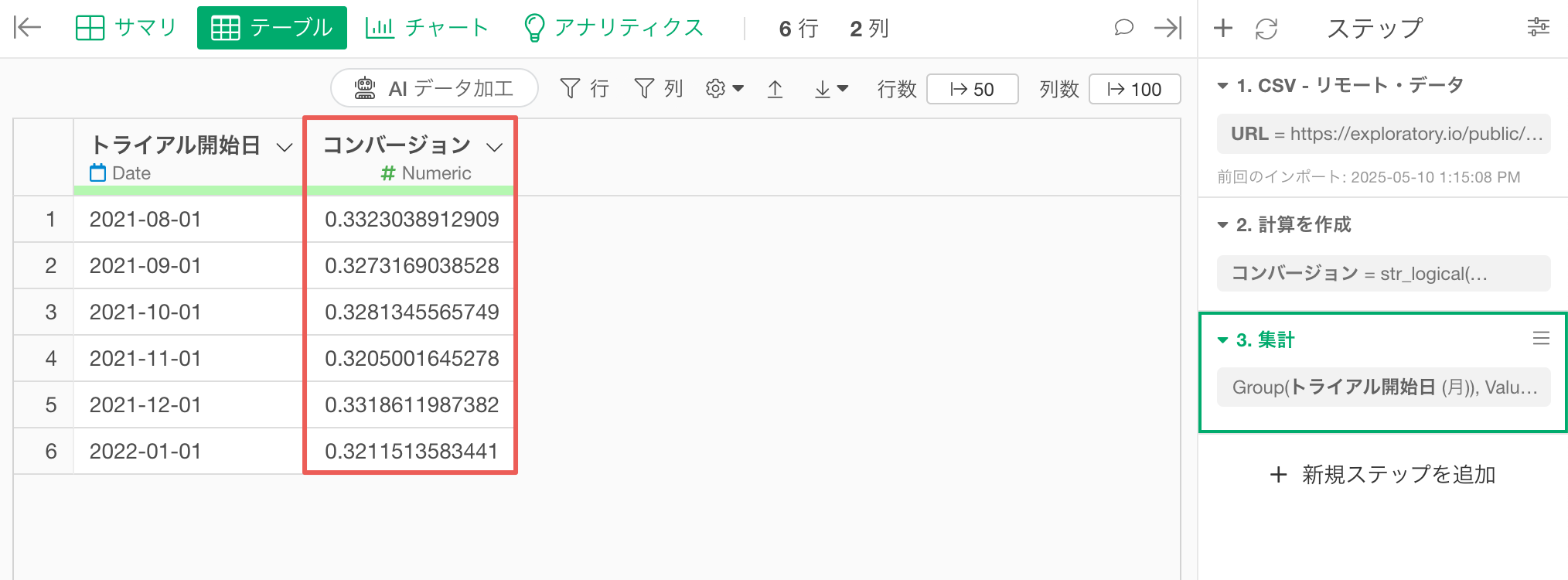コンバージョン率
コンバージョン率は、マーケティング活動における重要な成果指標で、特定のアクションに対して、どれだけの割合の人が目的の行動(コンバージョン)を達成したかを示す指標です。
特にデジタルマーケティングの文脈では、ウェブサイトの訪問者が購入や会員登録などの望ましい行動をとった割合を表します。この指標は、マーケティング活動の効果測定や投資対効果(ROI)を評価する上で不可欠です。
コンバージョン率の測定とモニタリングは、マーケティングキャンペーンの実施中やキャンペーン終了後の評価時に行うことが重要です。これにより、施策の効果をリアルタイムで把握し、必要に応じて迅速な改善アクションを取ることが可能となります。
この指標は、マーケティング担当者やビジネス責任者にとって特に重要です。なぜなら、投資したマーケティング予算に対する実際の成果を定量的に把握でき、戦略の見直しや予算配分の最適化に直接的に活用できるためです。また、経営層にとっても、ビジネスの健全性を評価する重要な指標となります。
マーケティングのライフサイクル
マーケティング担当者の最も重要な役割は、自社の製品やサービスの認知度を高め、顧客の需要を創出することで、持続的な成長を支えることにあります。
そのため、マーケティング担当者は顧客のライフサイクルに合わせて、様々な活動をすることになります。
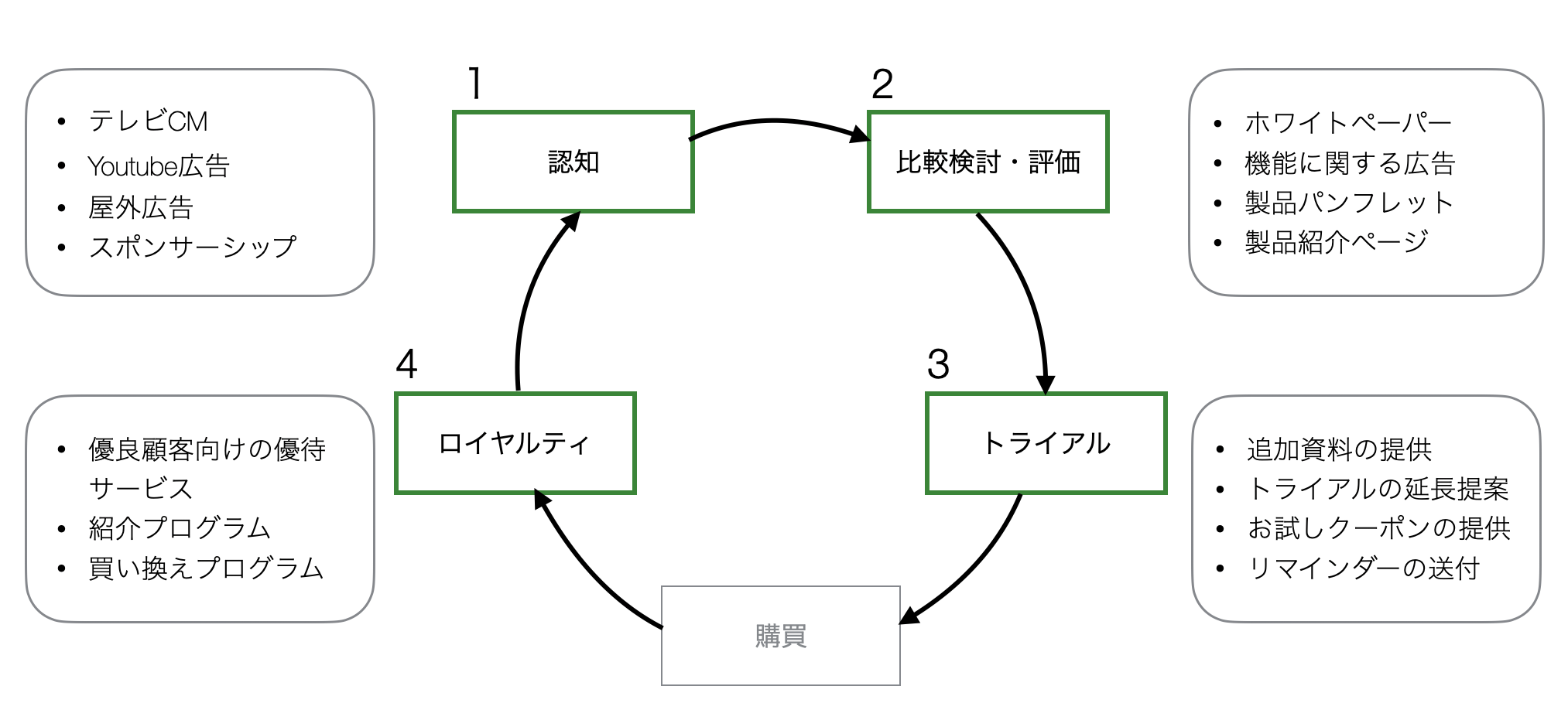
また、各ステージのマーケティング活動の最適化のためには、個々の活動に対する指標をモニターすることも少なくありません。
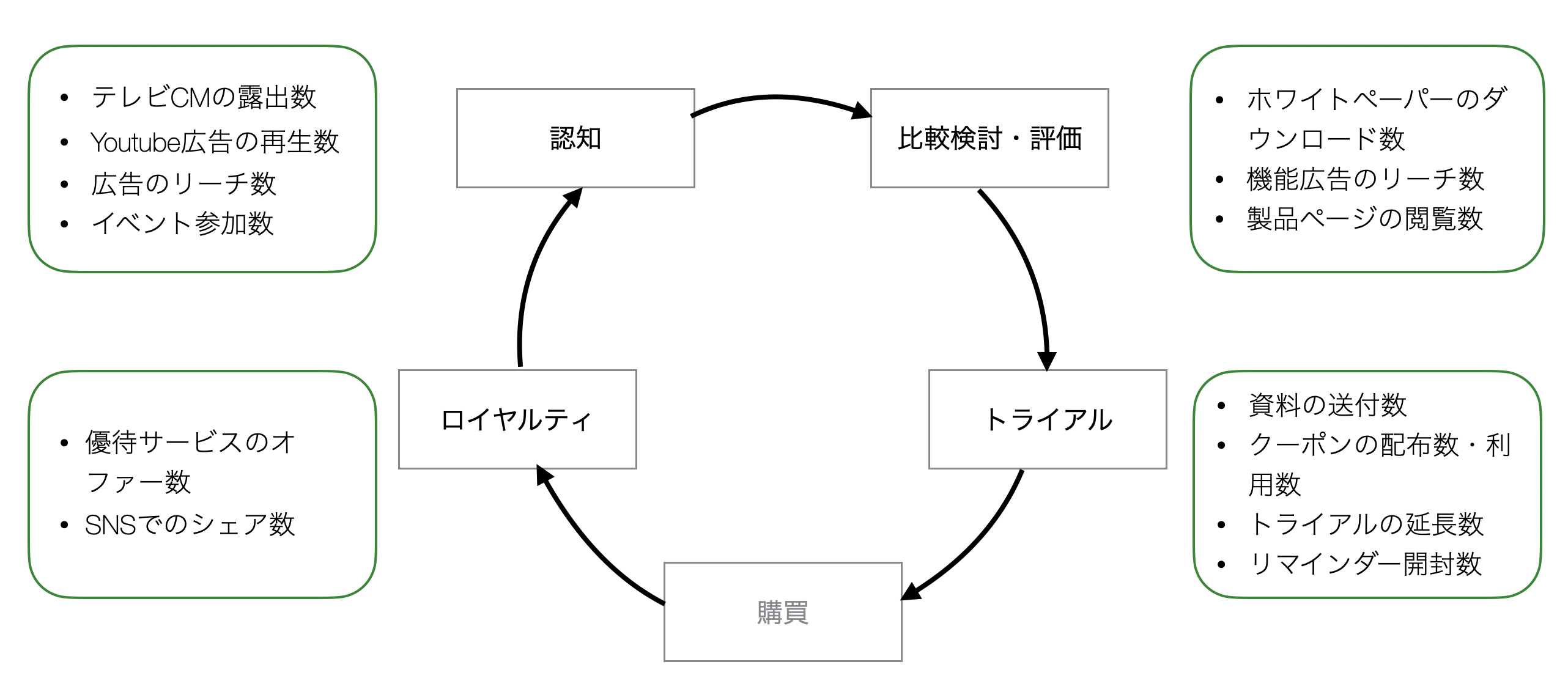
しかし、各ステージの最適化が必ずしも、購買サイクル全体を通した最適化には結びつくとは限らず、購買サイクル全体を最適化するためには、効率的に顧客を次のステージに誘導することが必要です。
そこで重要になるのが、それぞれのステージでのマーケティング活動が、いかに成果(次のステージへの移動)に結びついたかを捉える指標(KPI)を定義して、モニターすることです。
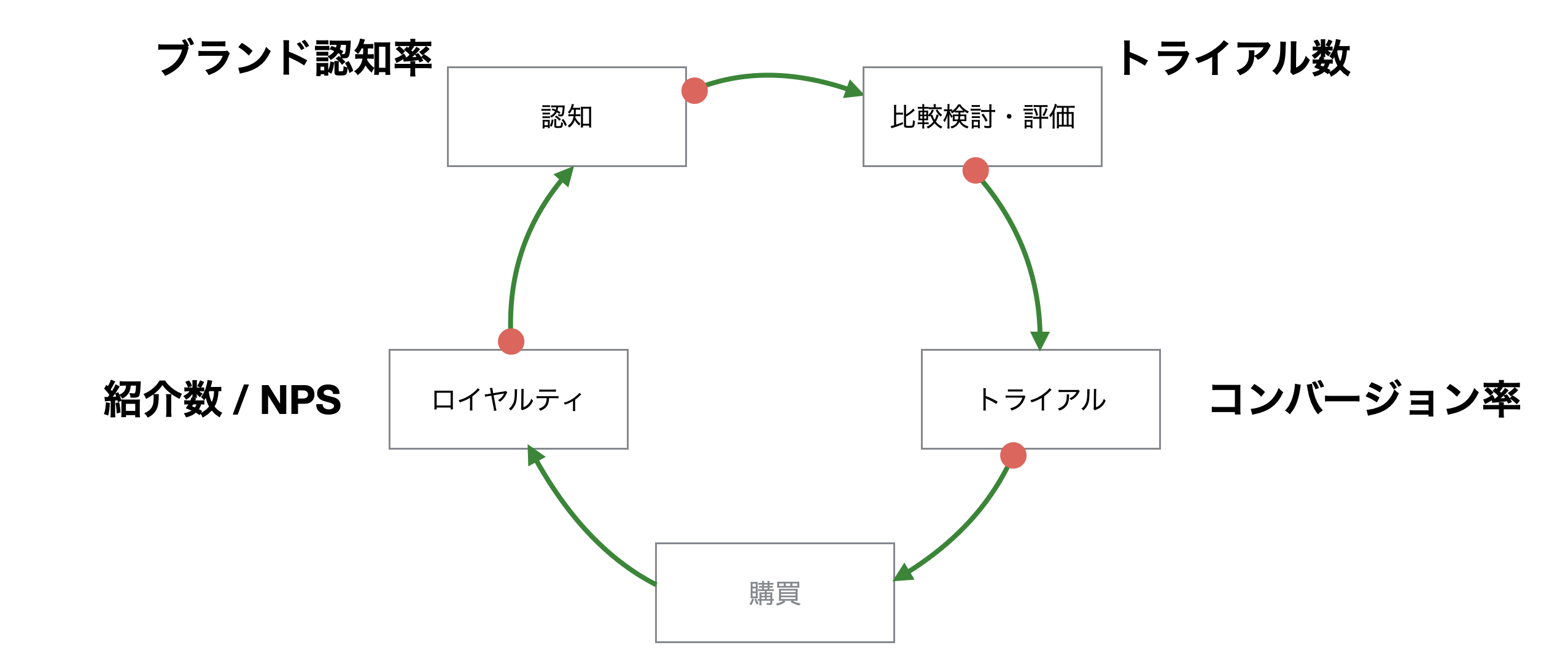
そこで、このノートでは、「トライアル」のステージの指標である、「コンバージョン率」を紹介します。
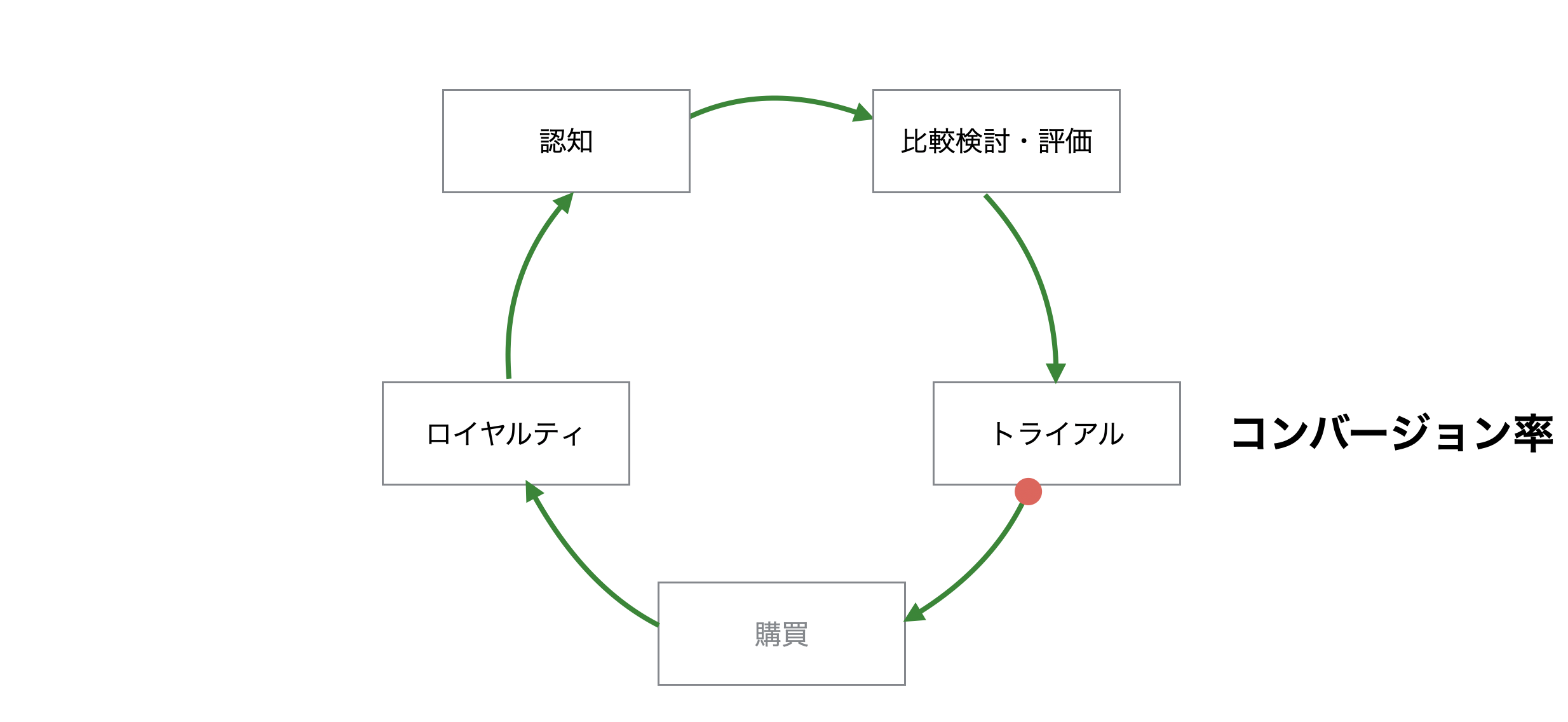
コンバージョン率の概要
トライアルステージにおけるマーケティングの目的や役割は、実際に製品やサービスを利用してもらい、製品への理解を深めてもらい、購買を決心いただくことです。
そこで、例えば、トライアルの延長を提案したり、お試し(初回)キャンペーンを提供したり、買い忘れのリマインドメールの送付などを行うことなります。
ここで気を付けなければ、ならないことが1つあります。それは、トライアル数が増えていても、コンバージョン(購買)数が増えていなければ、顧客購買サイクル全体の最適化にならないということです。
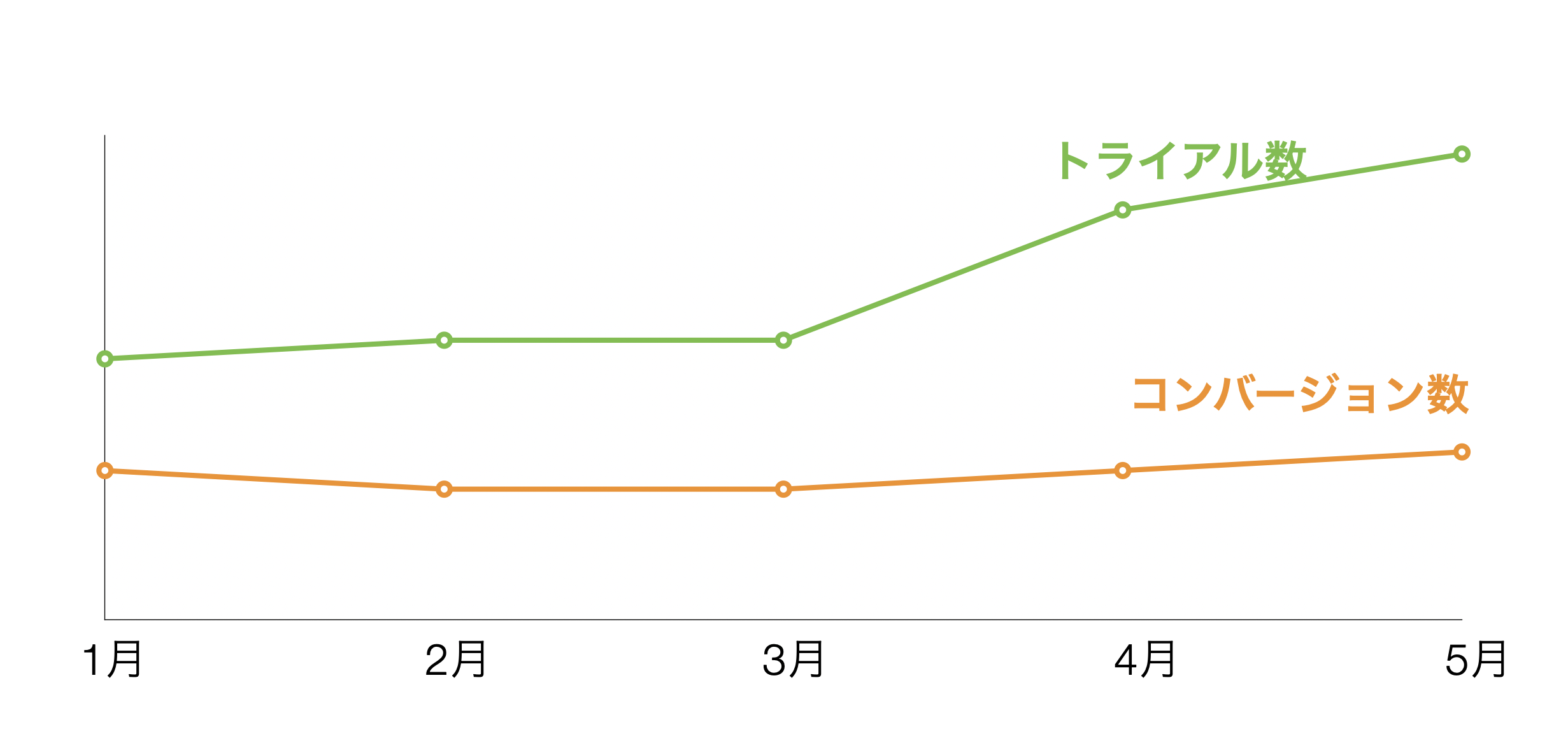
そこで、トライアルに参加した見込み顧客の中から、製品を購買した顧客の割合であるコンバージョン率を計算することで、トライアル数に関係なく、どれだけ効率的に顧客を購買まで導けているのかを理解できるようになります。
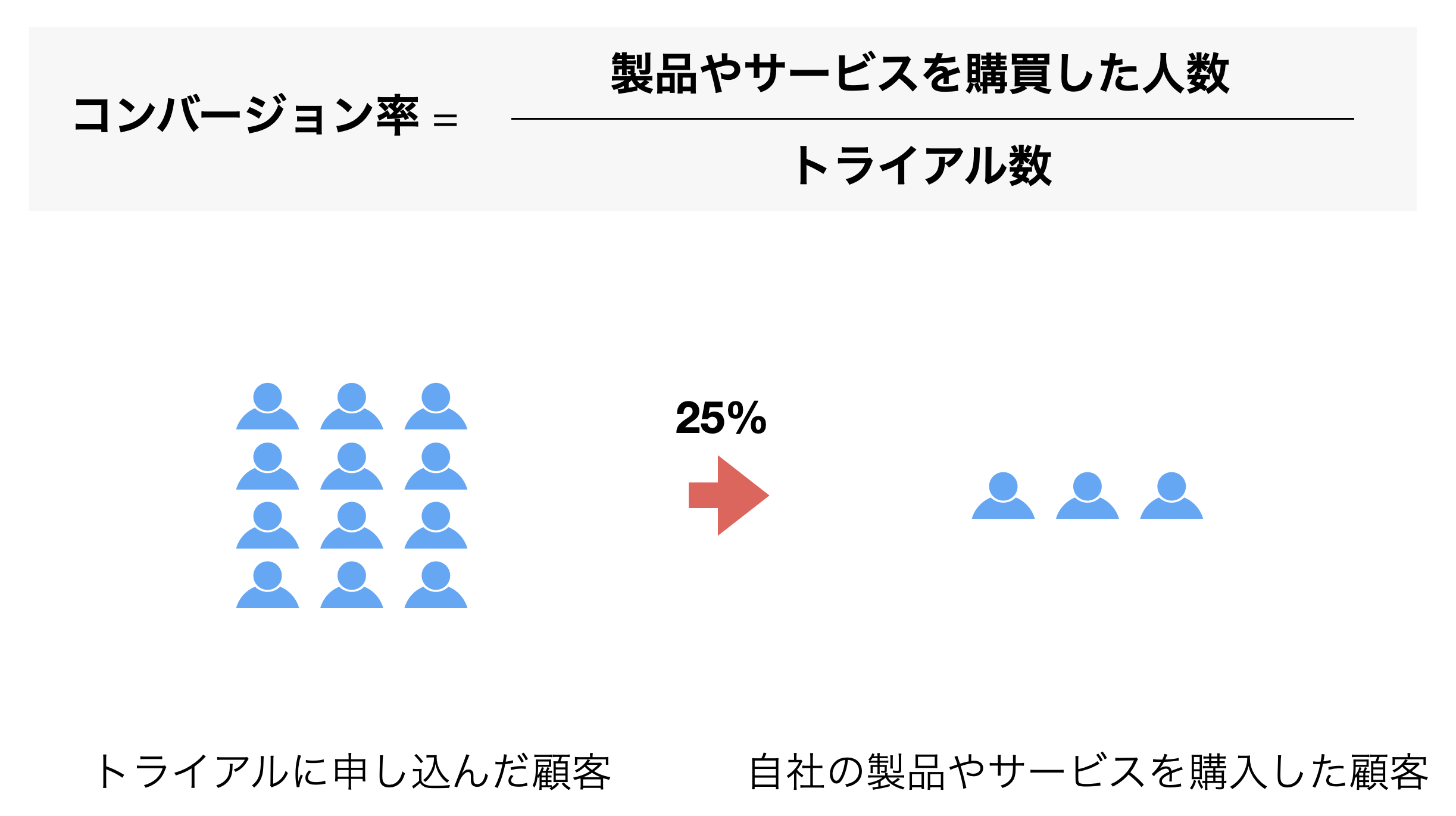
コンバージョン率のトレンドをモニターすることで、ビジネスの改善のためにいち早く行動ができるようになるわけです。
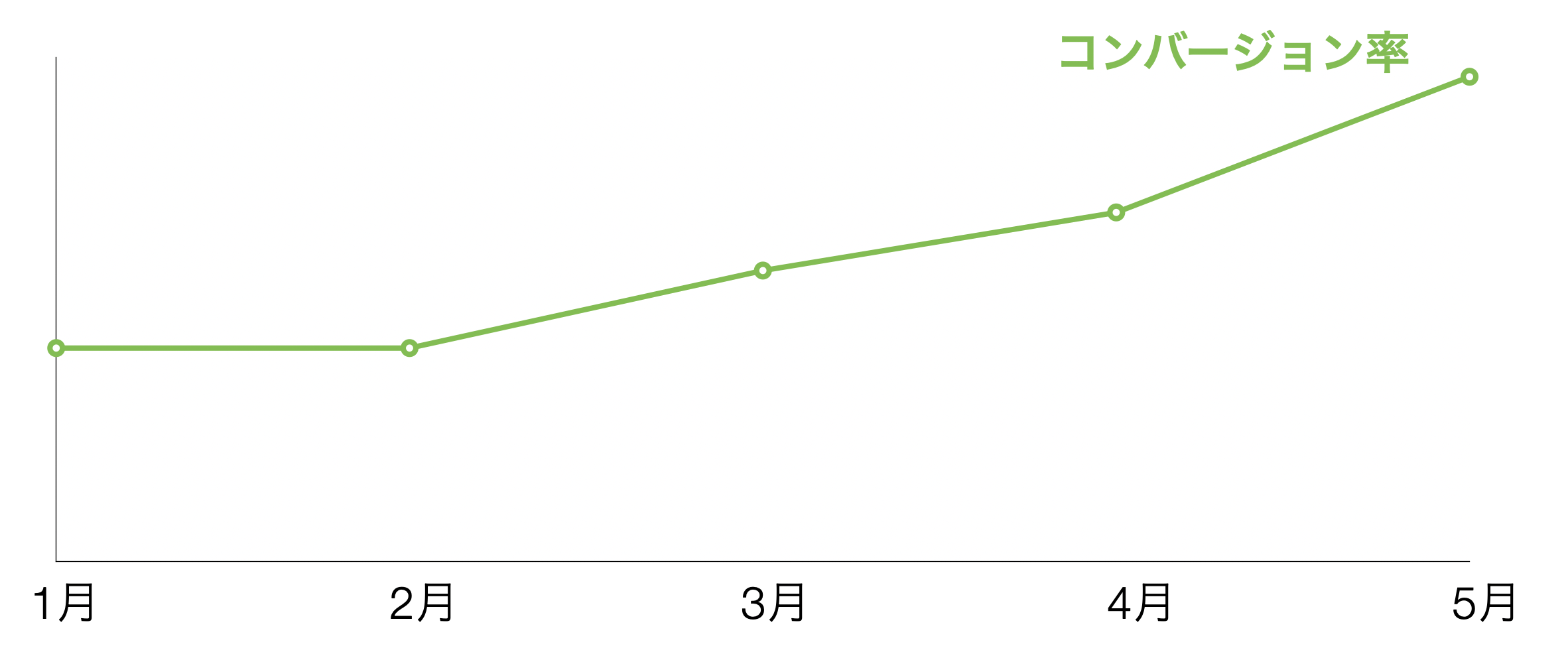
コンバージョン率の計算方法
ここからは、実際のデータを使ってコンバージョン率の計算方法を紹介します。
今回は以下のように、1行がとあるSaaSサービスのトライアルに申し込んだ1人の見込み顧客を表しており、列には、顧客IDや、トライアルを開始した日、コンバートしているかどうかを表すようなデータを使って見ていきます。(データはこちらのページからダウンロードできます)
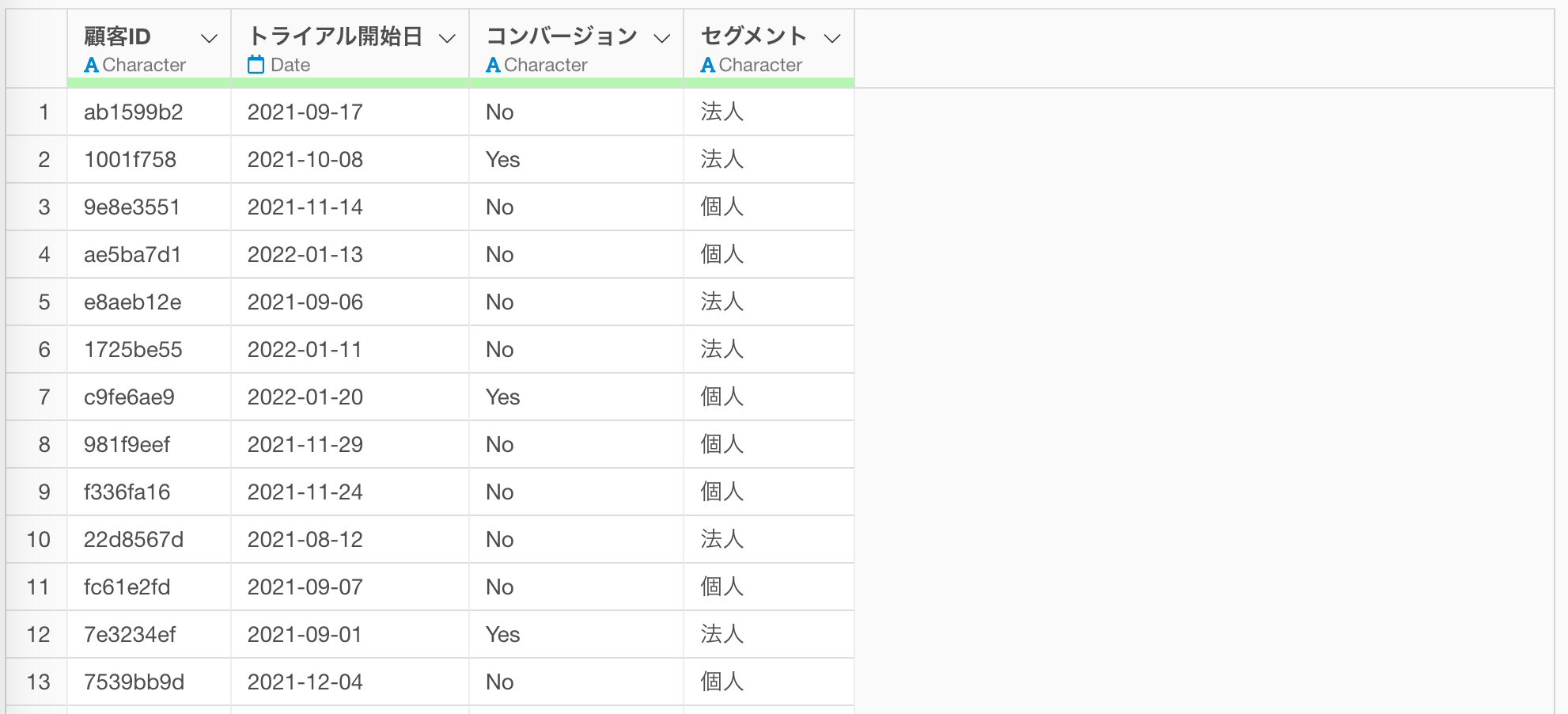
なおExploratoryでは、指標を作成するときに2つの方法があります。
AIプロンプト:自然言語でデータを処理する機能で指標を作成する
UIメニュー:UIからアクセス可能なメニューでデータを加工して指標を作成する
こちらのノートではそれぞれの方法を紹介します。
「AIプロンプト」は Businessプラン や Personalプラン といった有料ライセンス、またはそれらのプランを トライアル中のユーザー のみご利用いただけます。
また、AIプロンプトはデバイスがインターネットに接続されている場合のみ利用可能です。
上記のプランをご利用でない場合、またはインターネットに接続されていないデバイスをご利用の場合は、「UIでコンバージョン率を計算する」のセクションに進んでください。
AI プロンプトでコンバージョン率を計算する
こちらのセクションでは、AI プロンプトを使った指標の作成方法を紹介します。(AIプロンプトの詳細については、こちらをご覧ください。
「AI データ加工」ボタンをクリックして、AI プロンプトのダイアログが表示されたら、以下のようなテキストを入力し、実行します
月ごとにコンバージョンを計算して
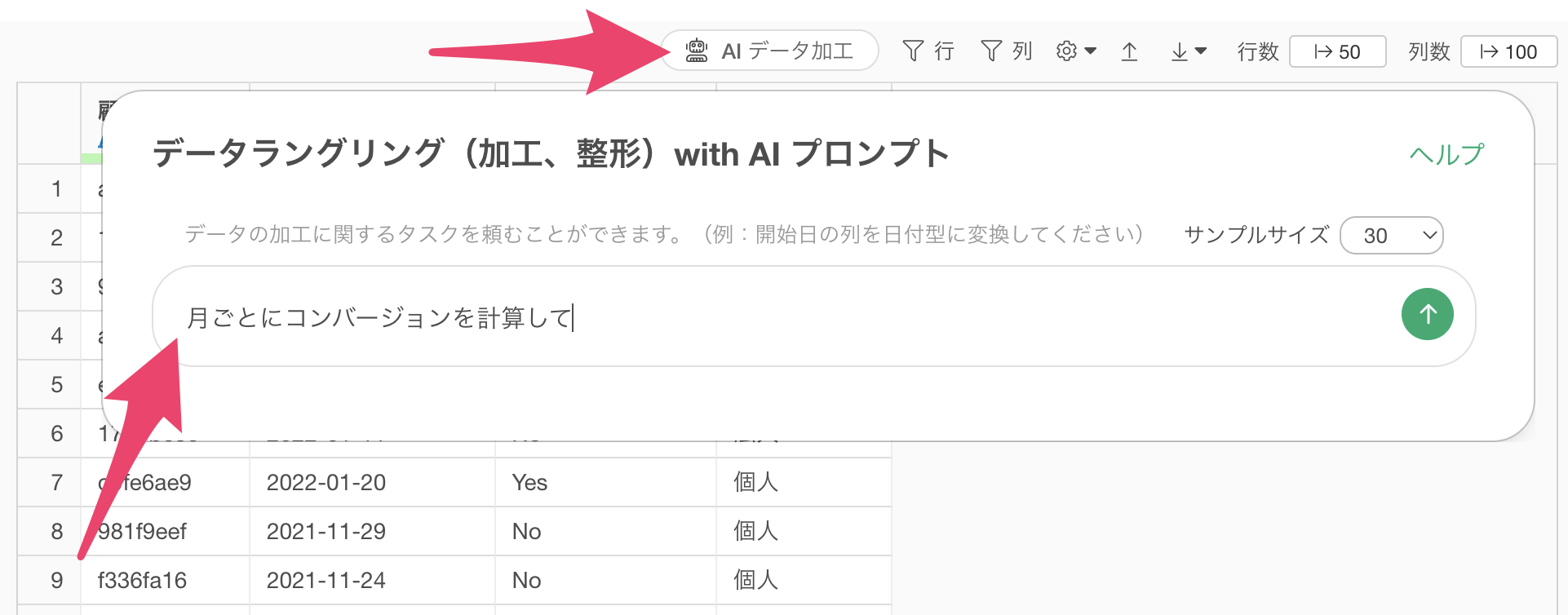
すると、コンバージョン率を計算するためのコードが生成されるので、結果を確認し、「ステップとして実行」ボタンをクリックします。
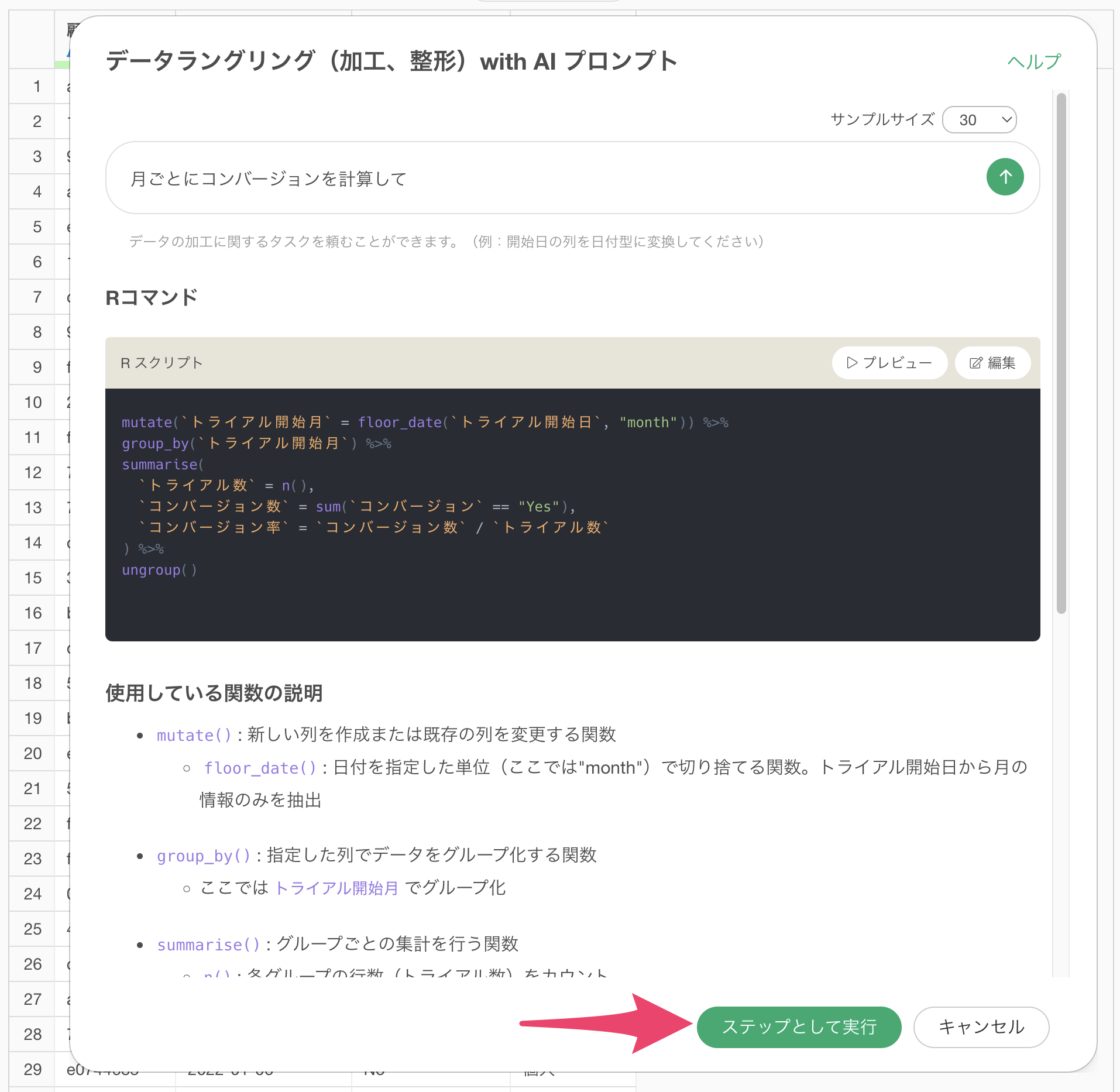
ステップが追加され、コンバージョン率を計算できました。
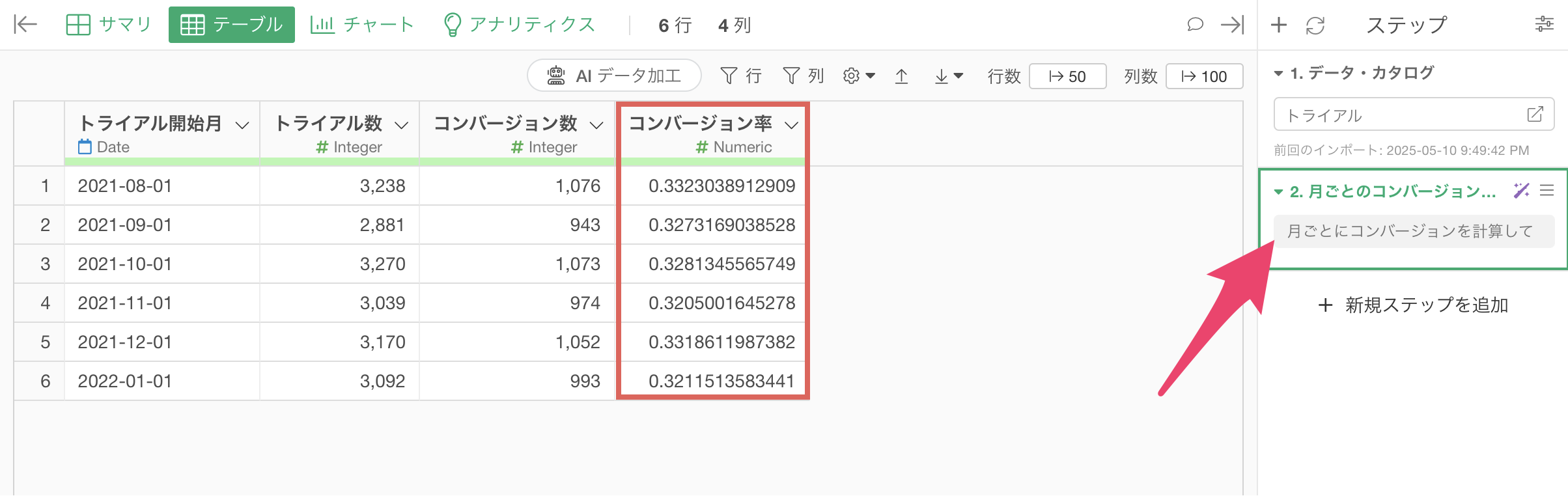
UIでコンバージョン率を計算する
ここからはUIでコンバージョン率を計算する方法を紹介します。
今回のデータではコンバートした顧客は「コンバージョン」列の値が「Yes」になっています。仮に月ごとのコンバージョン数やコンバージョン率を計算したければ、コンバージョンが「Yes」の値の数や「Yes」の割合を計算することで、それぞれのデータを集計することが可能です。
このような計算をするときには、「コンバージョン」の列が「ロジカル型」だと、「TRUEの数」を集計したり、「TRUEの割合」を集計して、コンバージョン数やコンバージョン率を計算できます。
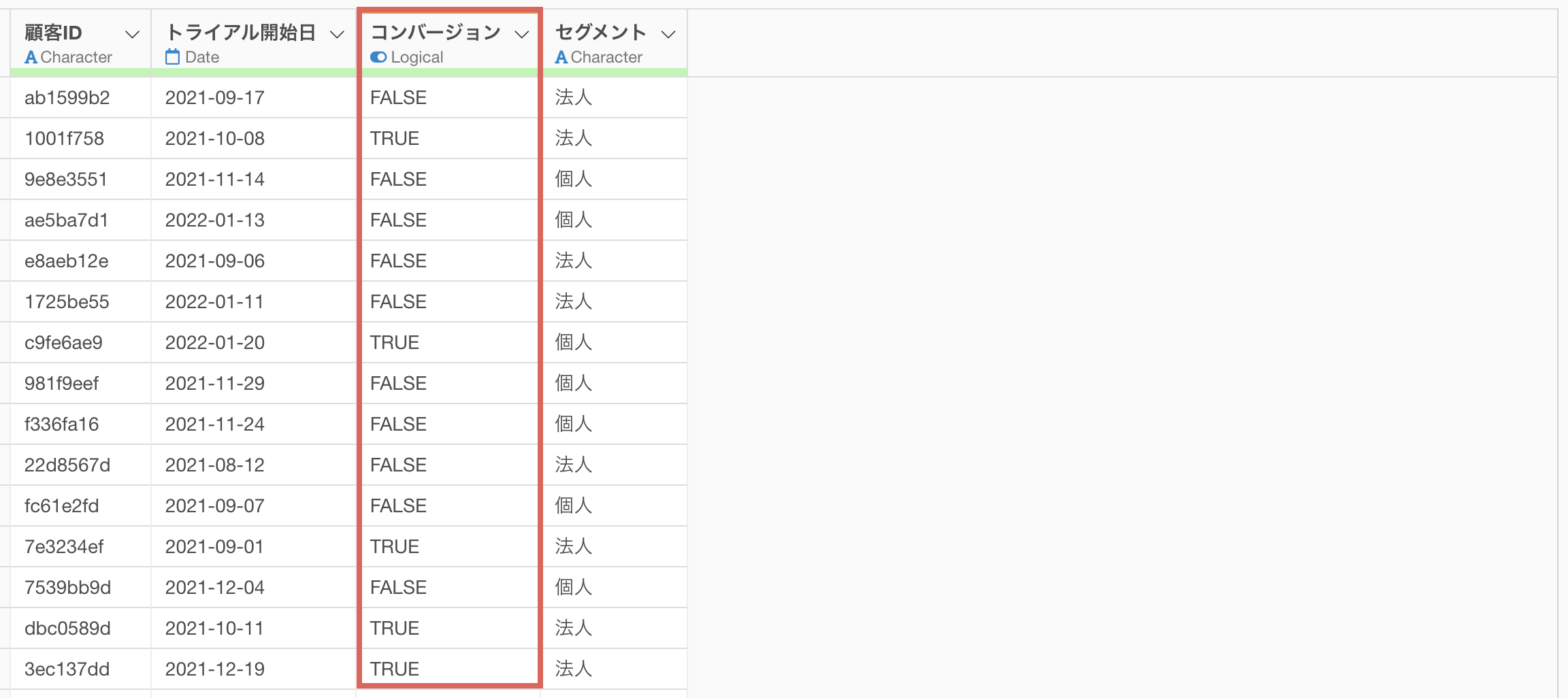
そこで、「コンバージョン」の列ヘッダーメニューから「データタイプを変換」、「Logical(ロジカル)型に変換」を選択します。
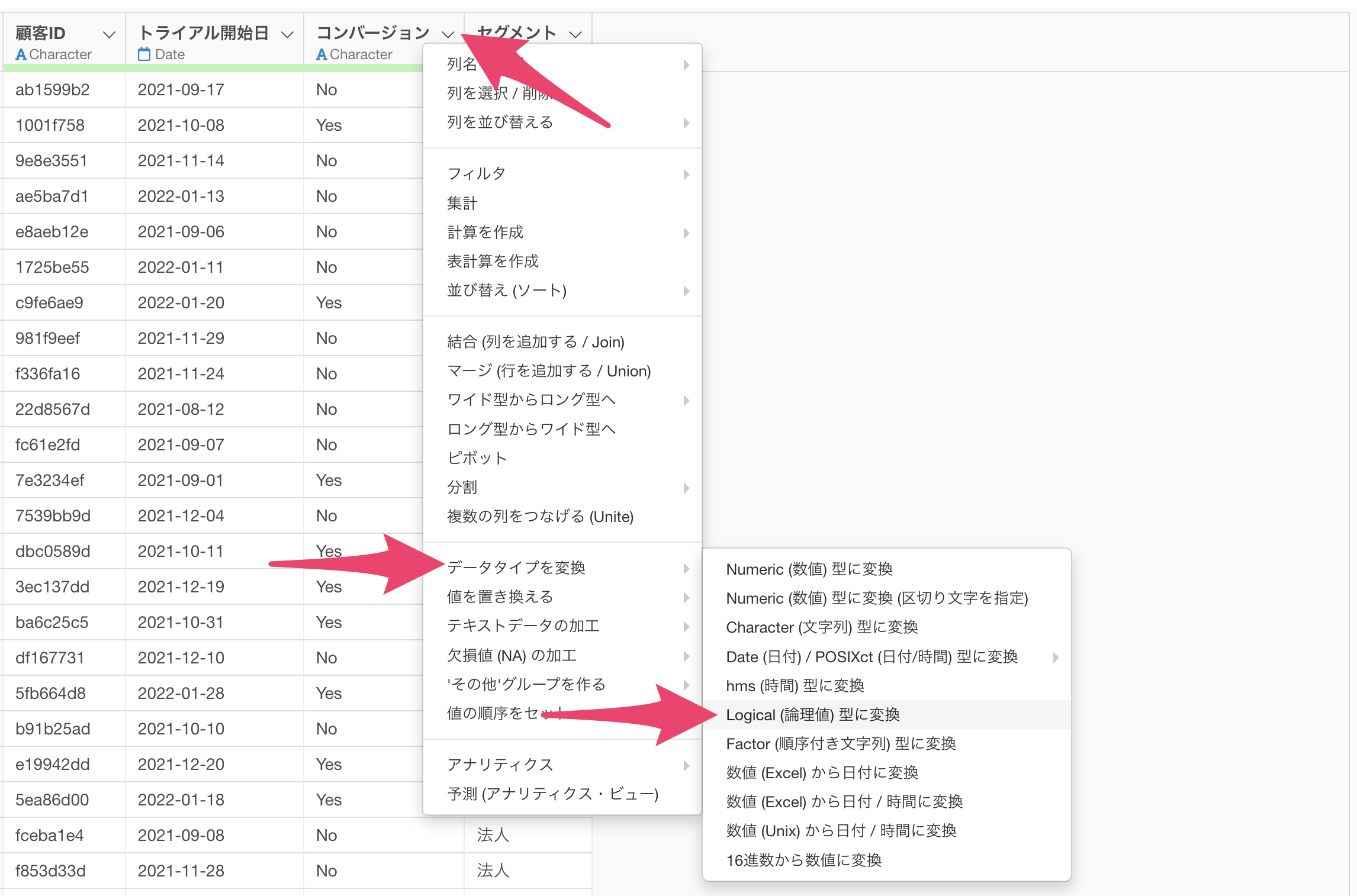
すると、計算を作成のダイアログが表示されるので、そのまま実行します。
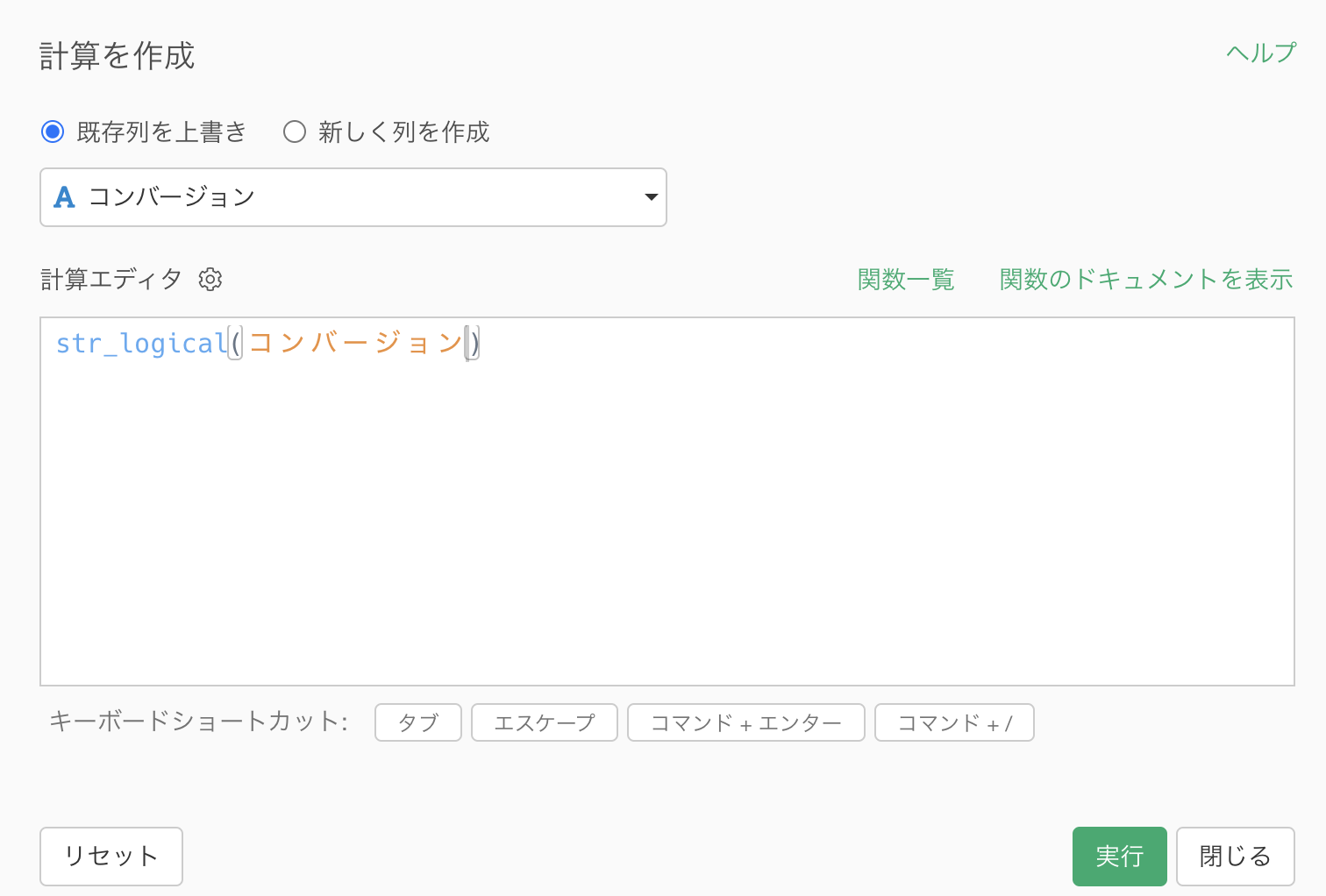
str_logicalは、ロジカル型のデータに変換するための関数ですが、Yes/Noあるいは、1/0のような値しかとらないようなデータでは、特別な設定をする必要がありません。
一方で、Yes/No、あるいは1/0のような値をとるようなデータではなく、例えば、はい/いいえのような値を持つ場合には、true_value
の引数からTRUEに変換したい値を指定することも可能です。
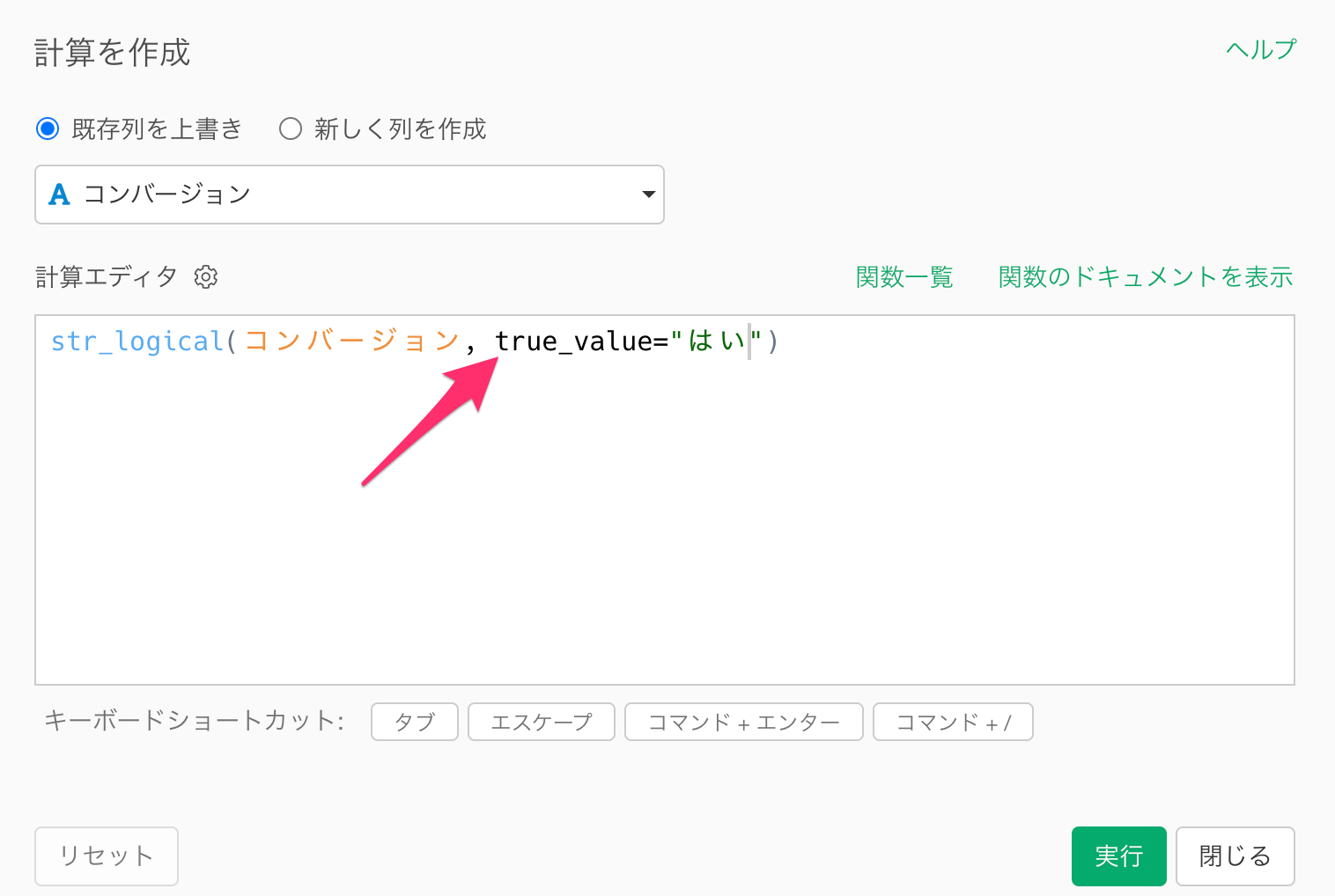
計算を作成のダイアログを実行すると、「コンバージョン」列がロジカル型に変換されたことを確認することができました。
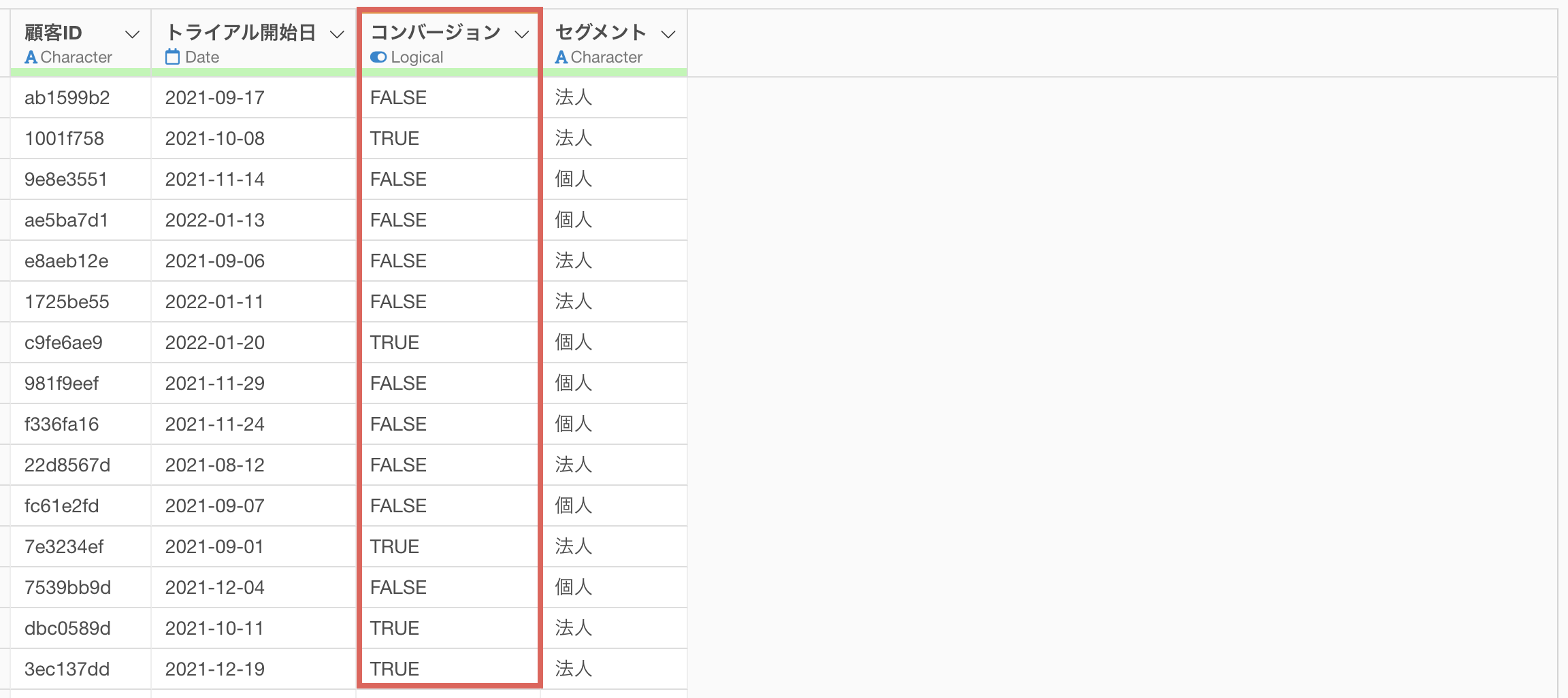
チャートの中でコンバージョン率を計算する
コンバージョンをロジカル型に変換したらチャートの中で直接コンバージョン率を計算することもできます。また、データ加工のステップを追加して、データとしてコンバージョン率を集計することも可能です。
そこで、まずはコンバージョン率をチャート中で計算する方法を紹介します。
チャートビューに移動し、チャートタイプに、ラインチャートを選択します。
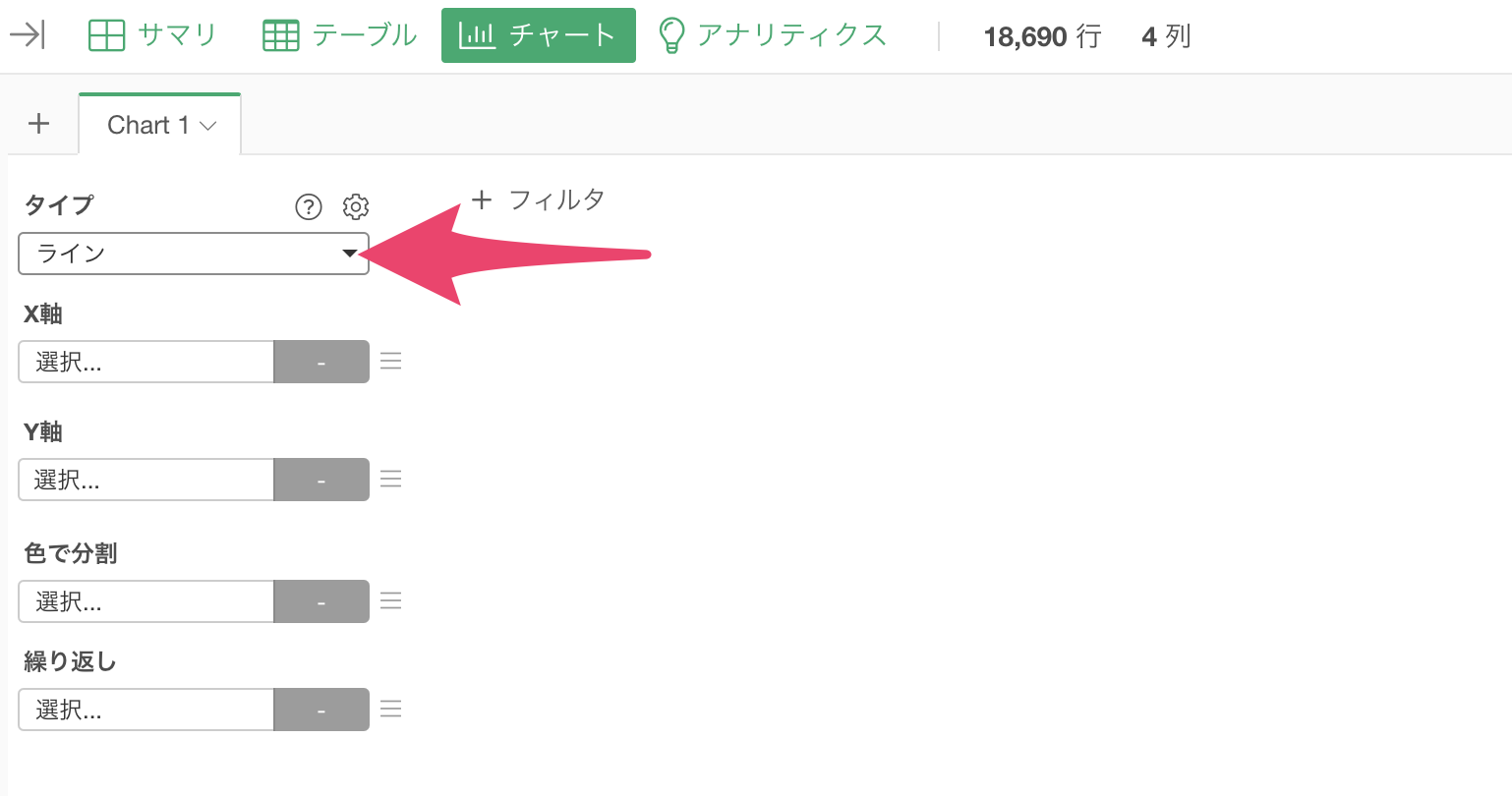
X軸には「トライアル開始日」を選択し、今回は月ごとにコンバージョン数やコンバージョン率を計算したので、日付の単位には「月」で切り捨てを選択します。
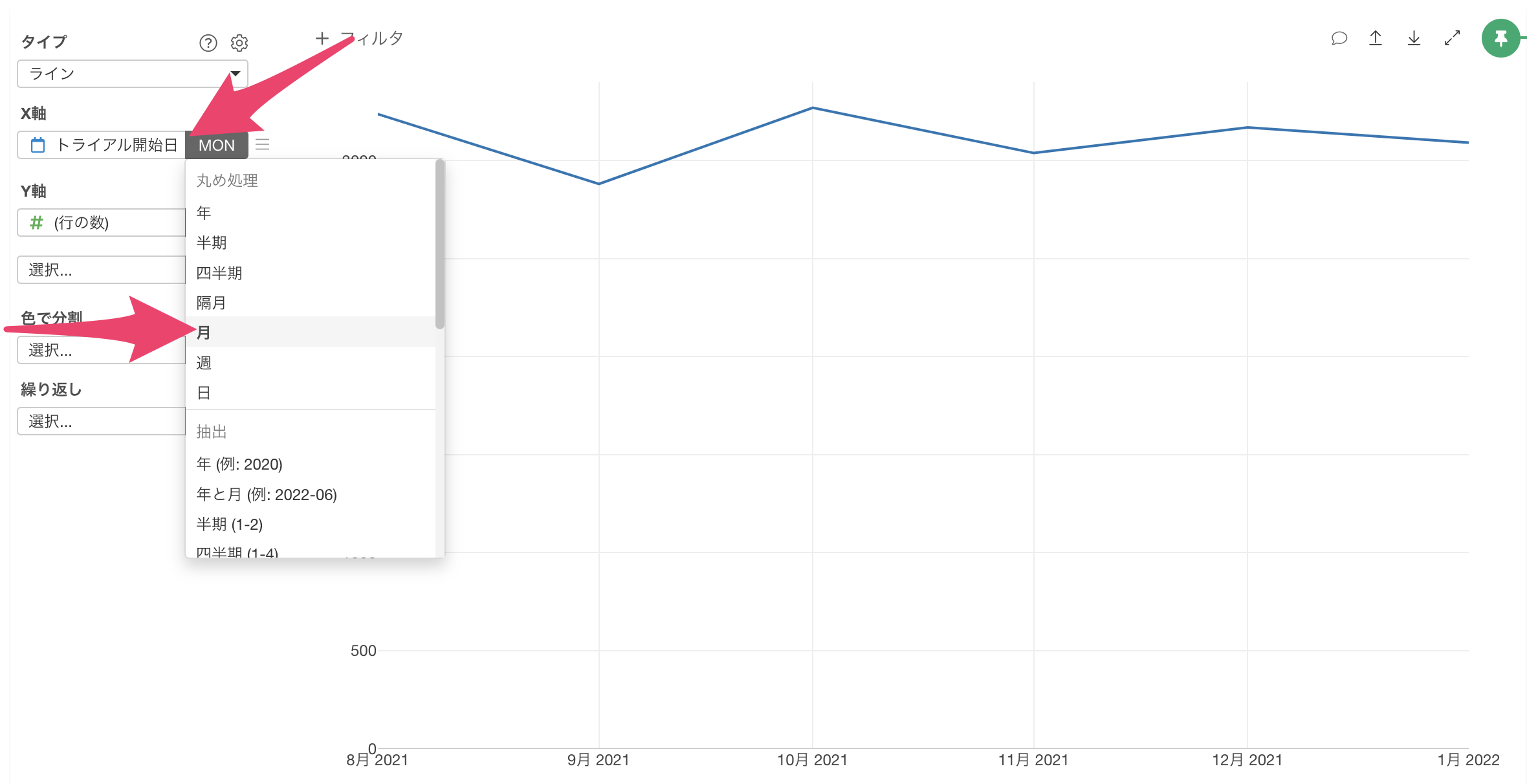
続いて、Y軸には「コンバージョン」を選択します。
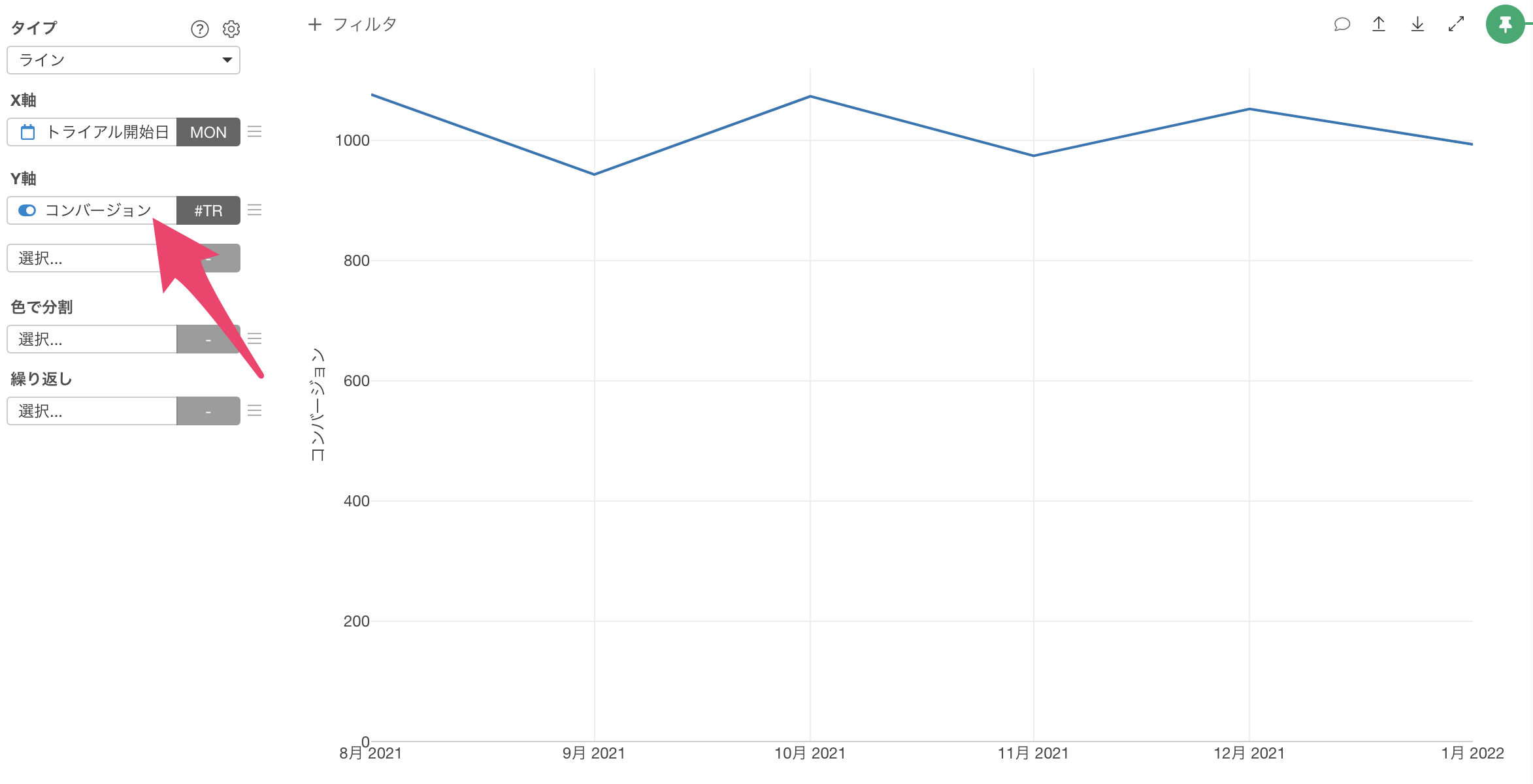
このとき、コンバージョン数を計算したければ、集計関数に、「TRUEの数」を選択し、コンバージョン数を計算したければ、集計関数に、「TRUEの割合」を選択します。
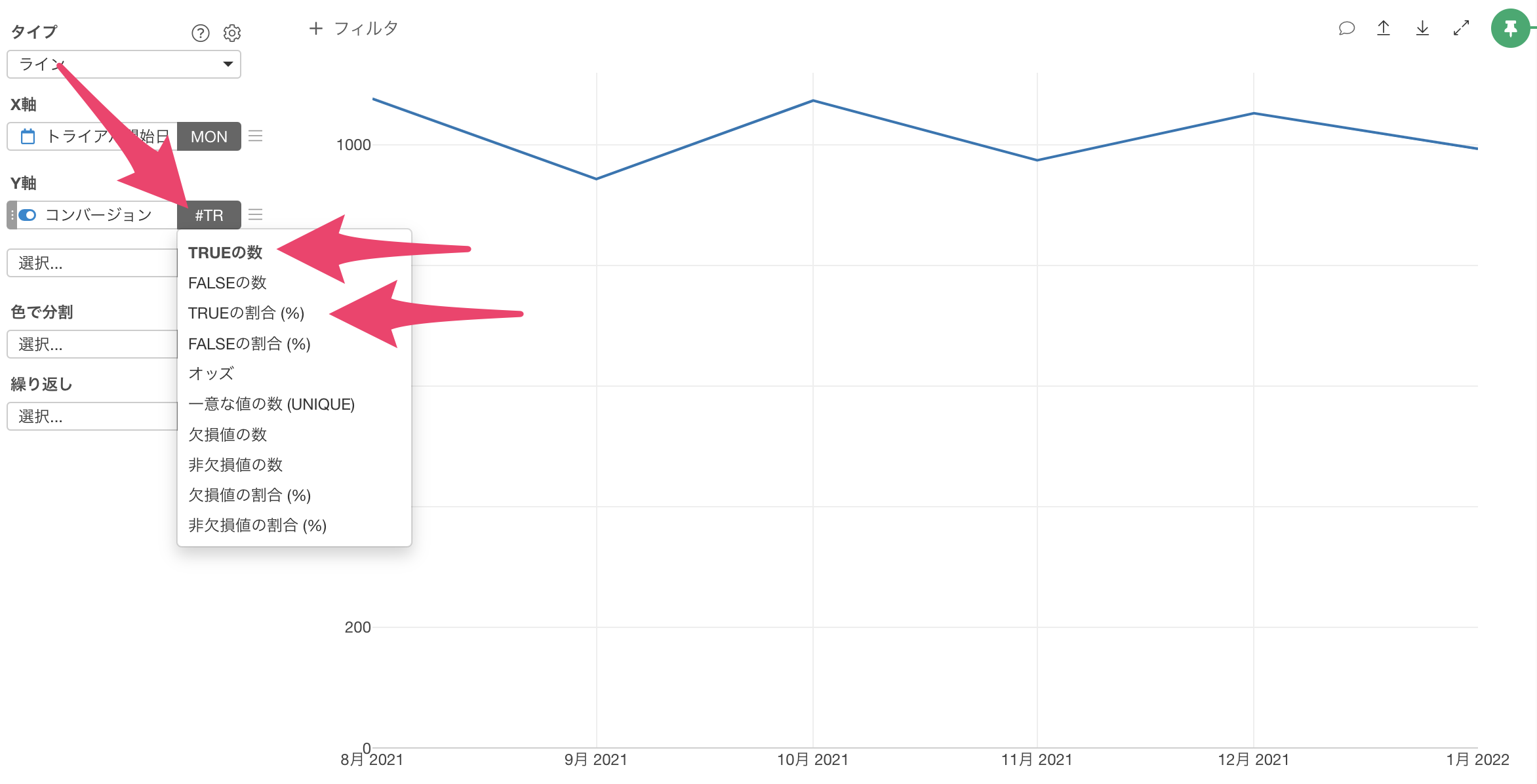
今回は、コンバージョン率を計算したいので、集計関数に、「TRUEの割合」を選択することで、コンバージョン率を可視化できました。
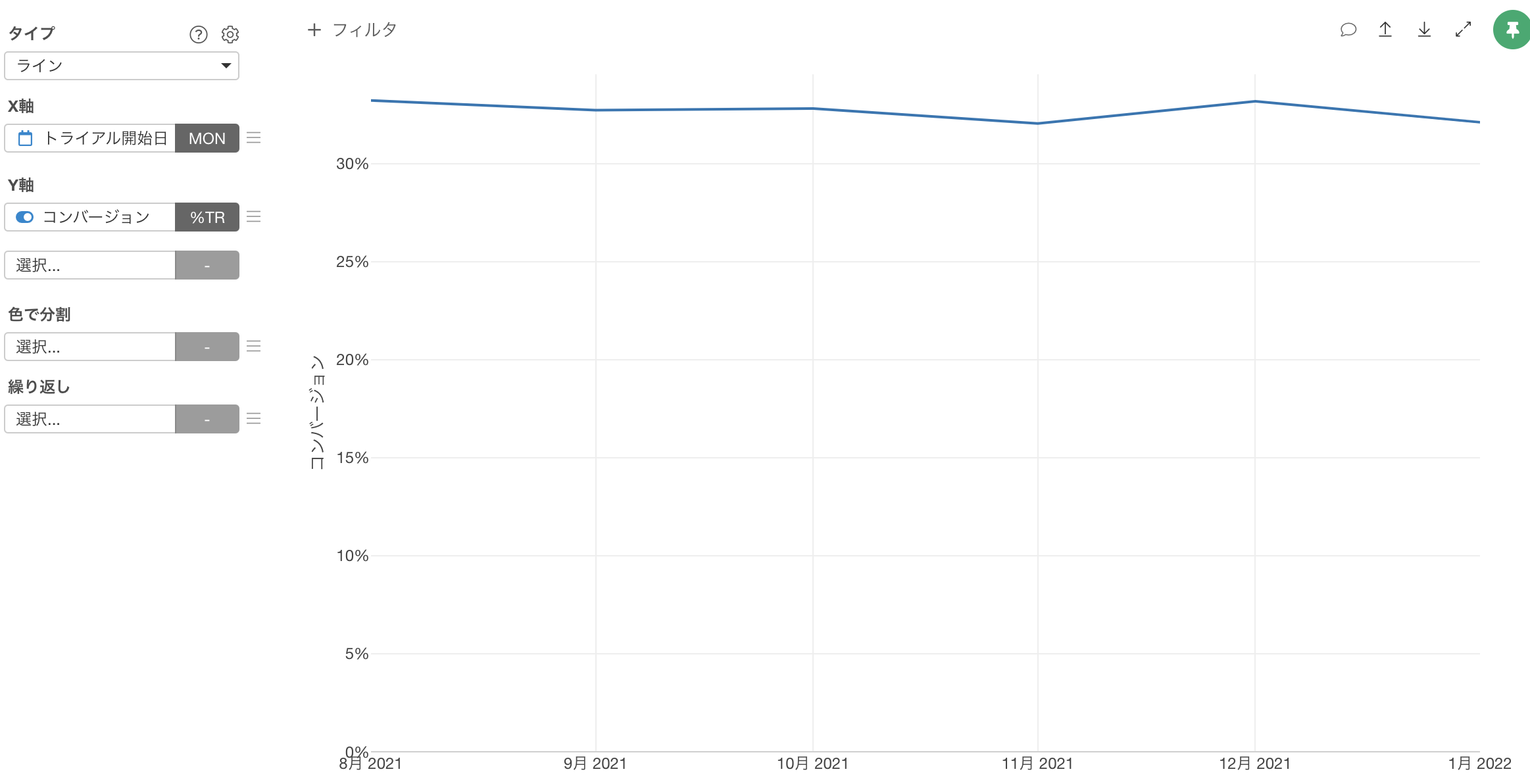
最後に、チャートの軸を調整します。
チャートの設定メニューを開き、Y軸メニューから、「0をY軸に含む」をアンチェックのうえ、適用します。
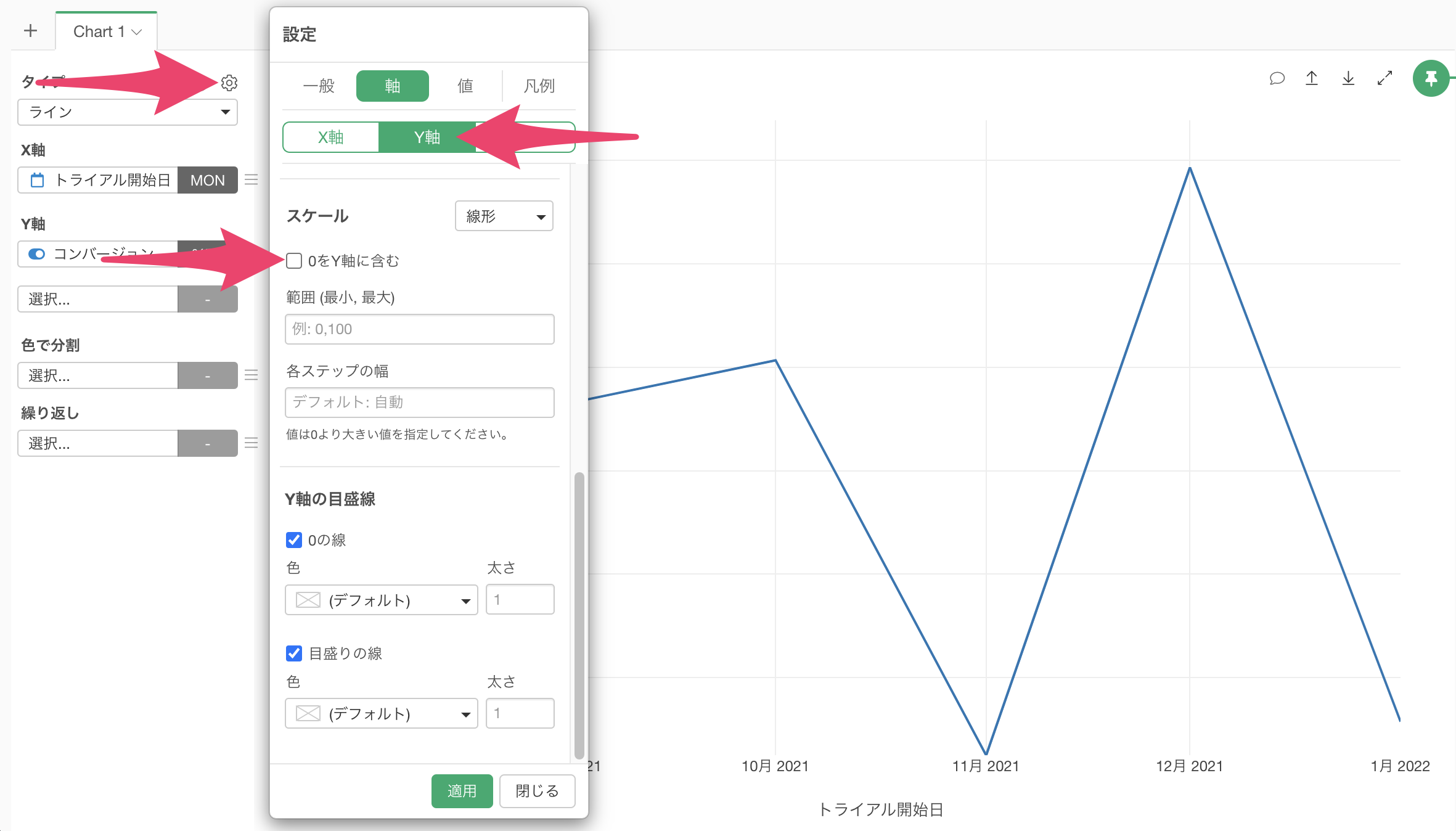
これで、ラインチャートの変化をよりわかりやすく捉えられるようになりました。
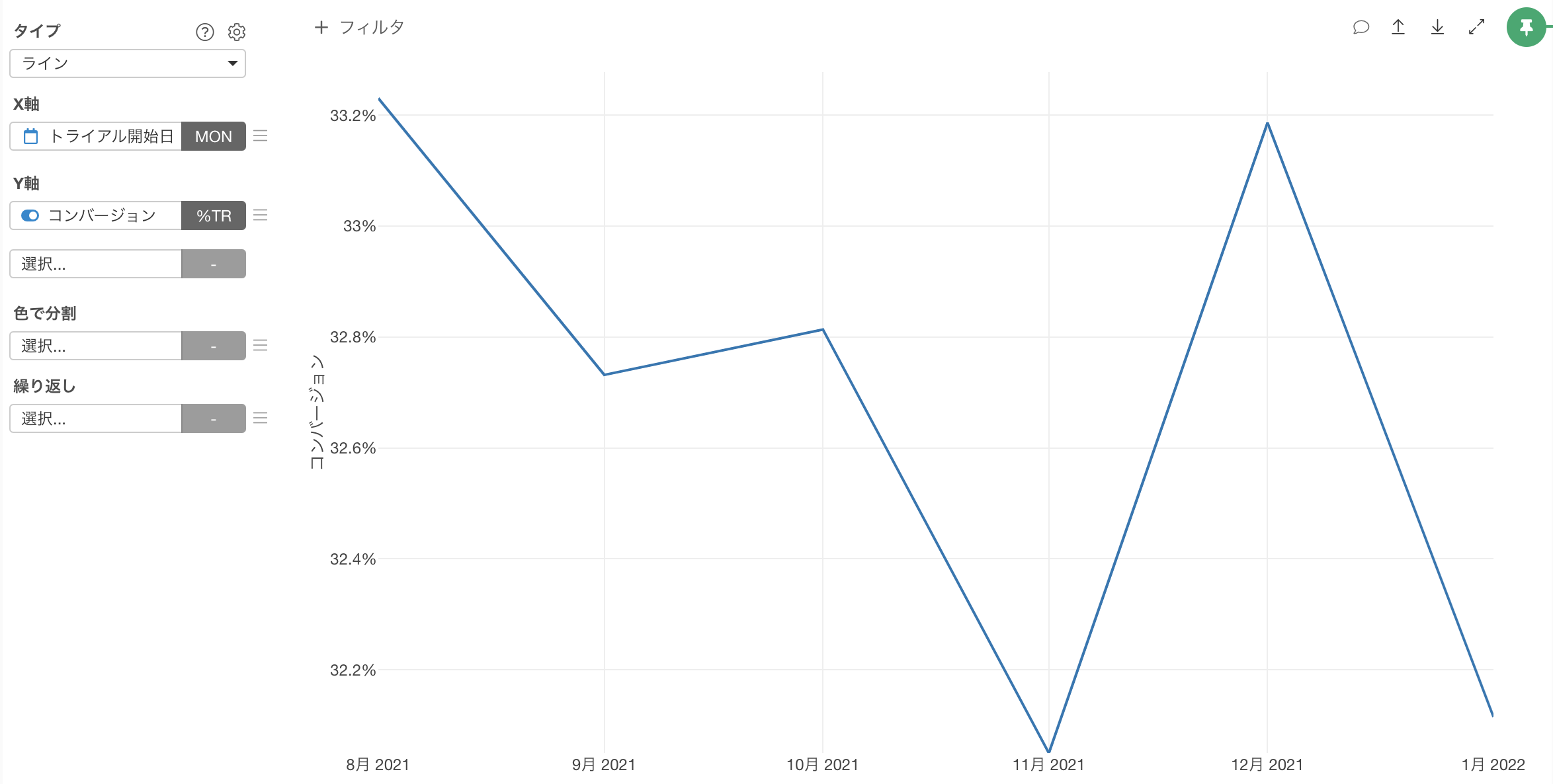
月ごとのコンバージョン率を集計する
データを加工して月ごとのコンバージョン率を集計したい場合、「コンバージョン」列をロジカル型に変換した後に、「トライアル開始日」の列ヘッダーメニューから集計を選択します。
集計のダイアログが開いたら、グループに選択されている「トライアル開始日」を「月」単位に丸めます。
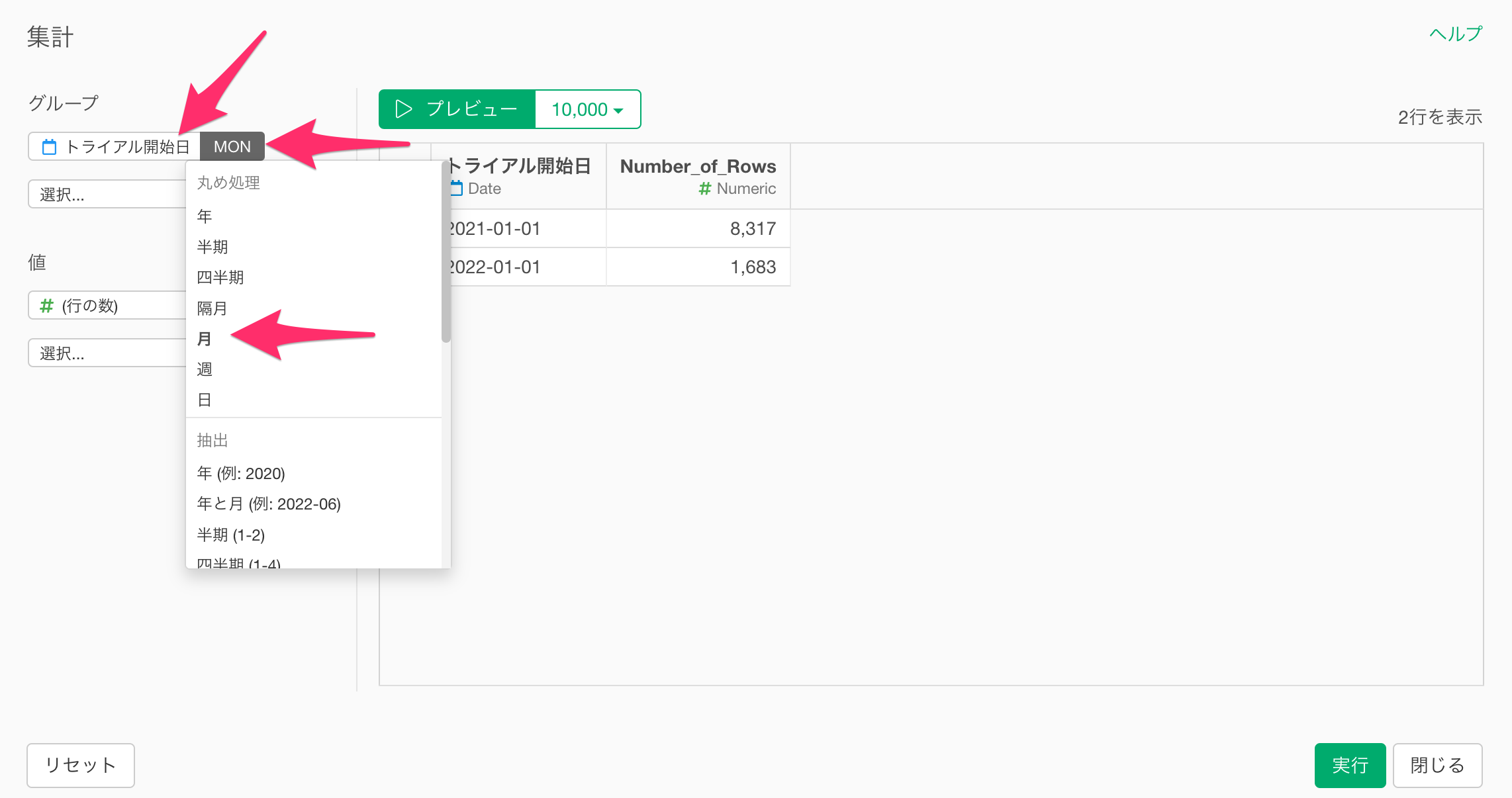
続いて、値に「コンバージョン」を選択し、集計関数には、「TRUEの割合」を選択し実行します。
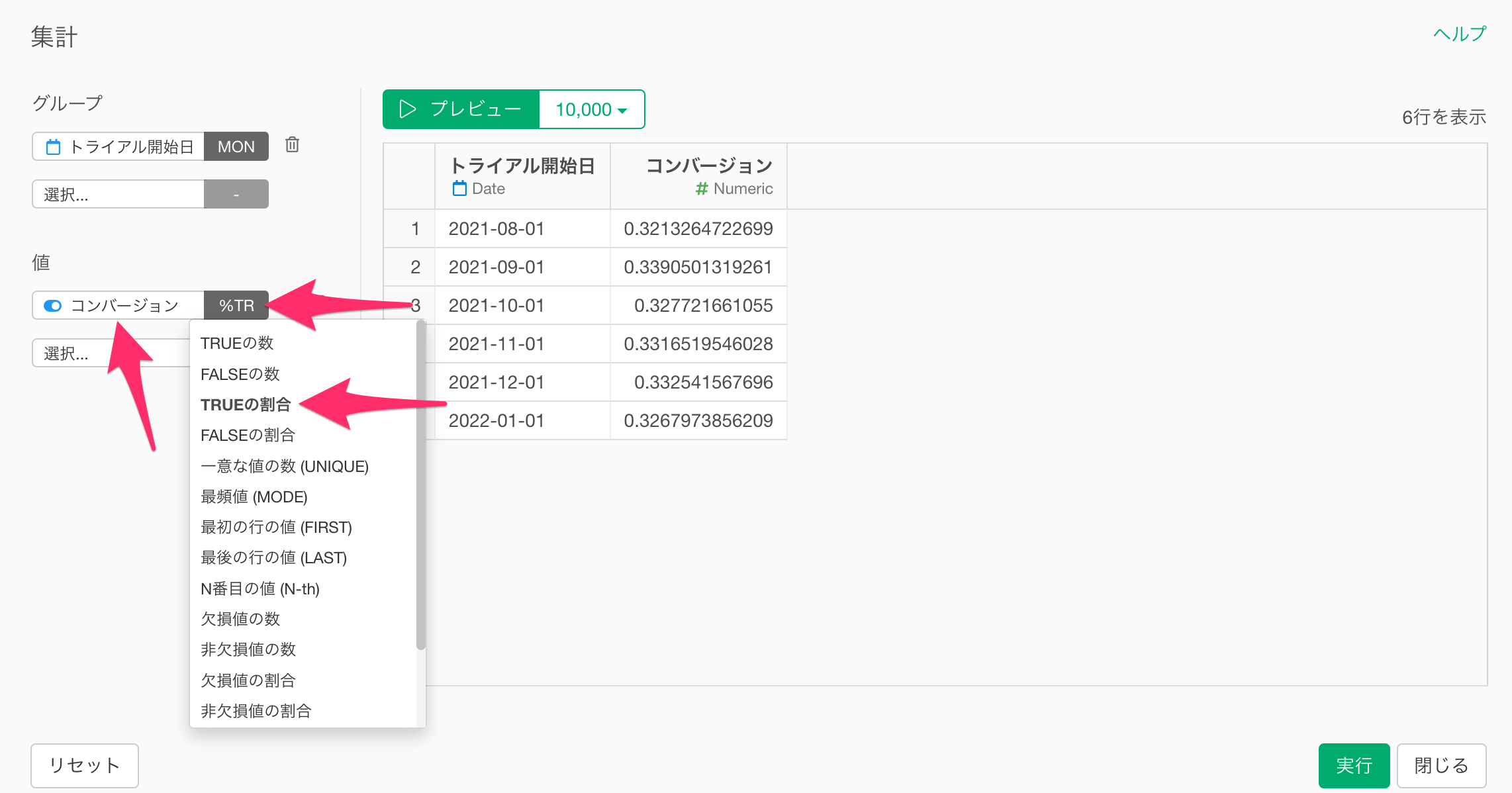
これで月ごとのコンバージョン率を計算できました。